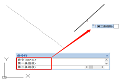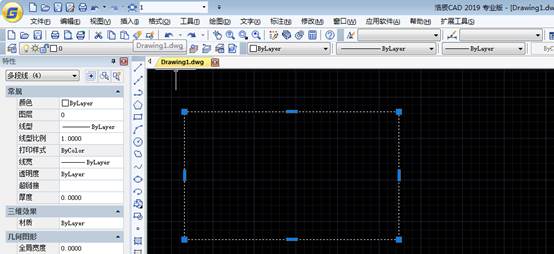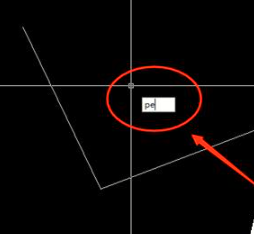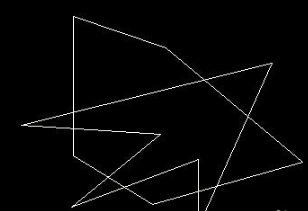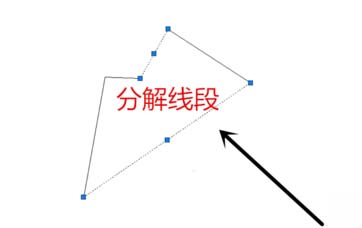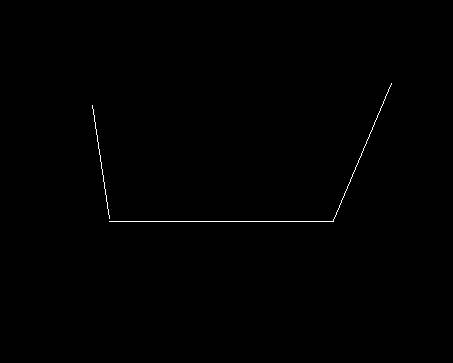CAD线段合并成一条怎么弄?CAD线段合并技巧
2025-04-10
20681
CAD线段合并成一条怎么弄?在CAD设计过程中,将多条线段合并成一条连续的线段通常涉及编辑和修改线段对象,使其成为一个整体。下面,小编来给大家分享CAD线段合并的方法步骤,一起来看看吧。CAD线段合并的方法步骤:1、使用PEDIT命令(适用于多段线)(1)调用PEDIT命令在命令行输入PEDIT(或PE),按回车键确认,选择其中一条线段作为基础多段线。(2)合并其他线段在提示中选择合并(J)选项,依次选择需要合并的其他线段,按回车键完成操作。(3)结果所有选中的线段将合并为一条连续的多段线。2、使用JOIN命令(适用于直线或弧线)(1)调用JOIN命令在命令行输入JOIN,按回车键确认,选择其中一条线段作为基础对象。(2)选择要合并的对象选择需要合并的其他线段,确保所有线段的端点相连。(3)结果线段将合并为一条连续的直线或多段线(取决于对象类型)。在CAD设计过程中,如果需要将CAD线段合并成一条,可以通过以上方法,便可以轻松实现,提高绘图效率和准确性。
CAD线段合并不了怎么办?CAD线段合并技巧
2025-01-09
11270
CAD线段合并不了,这一问题在CAD设计领域中时常困扰着众多设计师与工程师。CAD线段合并不了的问题可能由多种原因引起,以下是一些常见原因及其对应的解决方案。CAD线段合并不了的原因及解决方案: 1、线段端点未连接 (1)检查端点:确保线段的端点相互连接。(2)手动调整:如果发现线段端点没有精确相连,可以手动调整这些端点,确保线段连接。(3)调用PE命令:在命令行中输入PE命令后,根据提示在图纸中选择需要闭合的多段线,选择闭合即可。 2、线段类型不一致 (1)转换线段类型:确保所有需要合并的线段类型一致。如果图纸中的线段是直线而非多段线,需要先将其转换成多段线。可以使用PE命令进行转换。 (2)分解并重新创建:如果线段类型不同且无法直接转换,可以考虑将线段分解后重新创建为相同类型的线段。3、线段重叠或交叉 (1)检查重叠:检查图纸中的线段是否重叠,并删除多余的部分。(2)处理交叉:如果线段交叉,可以调用修剪命令来删除交叉部分,确保线段间没有冲突。(3)使用夹点拖动:通过夹点拖动来编辑重叠或交叉的线段,使其分离或重合。4、线段不共面 修改标高或Z坐标:如果图纸中的线段不共面但与XY坐标系的平面平行,可以将图形对象的标高或Z坐标修改成一致。可以使用Z轴归零的方法或工具来实现。综上所述,CAD线段合并不了的问题可以通过检查线段端点连接、类型一致性、处理重叠或交叉问题以及确保线段共面等方法来解决。
CAD中如何合并两条线段?CAD线段合并教程
2022-08-09
7794
在CAD设计过程中,如果想要将图纸中的两条线段合并该如何操作呢?浩辰CAD扩展工具中提供了通用交接命令,可将线段自动交接。本文小编就来给大家分享一下浩辰CAD软件中通过调用通用交接命令来进行CAD线段合并的相关操作技巧吧!CAD通用交接命令可以将线段自动交接,彼此不改变各自的线型、颜色、线宽等属性,类似于0距离的倒角,可把两条实际相交或外观相交线的多余部分剪切掉。CAD线段合并操作步骤: 1、启动浩辰CAD软件,输入命令:GXFILT,点击回车键确认;或者是在菜单栏中点击【扩展工具】—【浩辰工具箱】—【通用交接】。如下图所示: 2、根据系统提示在图纸中选取第一条线段,选取第二条线段,即可将两条线段合并。 3、三种不同情况下的命令执行效果如下图所示: 上述CAD教程小编给大家分享了浩辰CAD软件中通用交接功能的相关应用技巧,你学会了吗?对此感兴趣的设计师小伙伴们可以访问浩辰CAD官网教程专区查看更多CAD实用技巧哦!
CAD线段合并的方法
2019-11-25
8709
当我们绘制的图纸中有一些图形是由CAD线段绘制,并且在之后会重复使用时,我们可以将CAD线段合并,然后在之后的绘图中,可以方便我们的绘图,在软件中,我们该如何将CAD线段合并,具体的操作方法是怎样的呢? CAD线段合并的方法: 输入“pe”,,出现了PEDIT选择多线段[多条(M)],点击图形选择要抠出来的“脚丫的”任一条线段,出现是否将其转换为多线段?<Y>选择Y 出现这个界面,点击合并,再选择你要抠出的图形围成的线段,出现下面这个图形,点击“enter"键,就OK了,出来完整的图形,可以挪动了 这是那个完整的图形 以上就是在CAD绘图软件中,我们在绘图的过程中,如果需要将CAD线段合并,我们可以借鉴上述的操作方法来使用。今天就介绍这么多了。安装浩辰CAD软件试试吧。更多CAD教程技巧,可关注浩辰CAD官网进行查看。
CAD线段合并如何操作实现
2019-10-12
7017
Cad绘图有时候可能绘制时候都是单独绘制线段,但为了后面操作需要cad线段合并,这个是否能实现?具体要如何操作下面介绍一下。 其实操作步骤很简单,首先,确保所要合并的线段是多线段,如果是直线则选中直线并将其转换成多线段;接着使用pedit命令,选中任意一条多线段,回车,输入j,回车,再选中另一条多线段,再回车即可。 这样cad线段合并后图形本身看起来是没有改变的,但选择图形看特性里面会发现多段线数量是改变的。4个线段变一个线段整体了。
CAD线段合并教程
2019-09-20
9000
CAD制图时,我们可能会遇到这样的问题,比如说两条同一水平线上的线段距离比较远,怎样操作才能将两条线段合并成一条线段呢,下面就是解决CAD线段合并办法。 在cad使用过程中有时候要把连接在一起的多条线段变成一条多线段,很多人会选择利用多线段工具“pl”,重新描绘一遍,然后删除多余线段,其实没那必要,可以利用“pe”命令老简单的实现。 方法/步骤 1、如图所示,为两条独立的线段。 2、输入命令“pe”,回车。 3、输入快捷命令:“m”,或则点击下拉菜单,选择“多条线段” 4、分辨选中两条直线,回车, 5、出现提示,默认为“y”,直接回车即可 6、选择合并。 7、输入模糊间距,默认为0,直接回车即可。 8、完成以上步骤后,按“esc”键,退出编辑,你会发现两条直线已经连接在一起了。 注意,两条直线必须相交。以上就是在cad中将两条线段连接起来合并成一条直线方法介绍,希望大家细心一点,一步步的来,已达到我们CAD线段合并的目的。
把分散的CAD线段合并合并成一个整体的方法
2019-09-19
12477
本教程是向使用浩辰CAD的朋友介绍把分散的CAD线段合并成一个整体的方法,希望能为你解决困扰。 工具/原料 浩辰CAD2019 方法/步骤 下面我画个看起来不复杂的图给你看下,这个图由一个个的线段组成。我要把那个“脚丫”图像抠出来,把它当成一个整体抠出来,不是在点一个个的线段在拿出来 怎么做呢?输入“pe”,,出现了PEDIT选择多线段[多条(M)],点击图形选择要抠出来的“脚丫的”任一条线段,出现是否将其转换为多线段?<Y>选择Y, 出现这个界面,点击合并,再选择你要抠出的图形围成的线段,出现下面这个图形,点击“enter"键,就OK了,出来完整的图形,可以挪动了 这是那个完整的图形 不管写的好不好,你给我点个投票,他不好也得好,不管写的赖不赖,你给我来个收藏,在赖也会好,因为什么,因为你的小手一抖,全部都有 注意事项:我这里没有多复杂的东西,我也不想把简单的东西弄复杂 所以,以后再遇到在一个复杂的图形里面抠出一个图形,想要保证它在抠出来的时候图形不会变形的问题,可以参考以上的把分散的CAD线段合并成一个整体的方法!
CAD中线段合并的方法
2019-06-24
14942
当我们在使用CAD软件绘制图纸时,经常会使用很多的线段来绘制图纸,当我们需要将一些线段合并成一段时,该如何操作呢?那浩辰CAD中如何将CAD线段合并呢?今天就为大家简单介绍下。 CAD软件中线段合并的方法: 1、首先,打开浩辰CAD软件2、借助“直线”命令绘制出一条直接并且是闭合的 3、全选线段后,点击右侧的“分解”按钮,此时线段变成一段一段的 4、接着,选中想要合并的直线,即两条相邻的单线段,然后点击“合并”按钮 5、最后,会变成一条完整的线段 以上就是在浩辰CAD软件中,当我们向要将图纸上的单独的线段合并成一条线段的时候,可以使用CAD线段合并的功能。今天就介绍这么多了。安装浩辰CAD软件试试吧。更多CAD教程技巧,可关注浩辰CAD官网进行查看。
CAD线段合并失败
2019-06-20
27423
CAD线段合并失败,提示总是合并不了线段,这是很让人抓狂的,而且检查了操作的流程并没有错这是什么原因呢。 我们以下面的三条线段为例子。 如果直接使用“join”合并命令,线段是不可以合并的,因为这些是直线,转化成为多段线才可以合并。我们可以输入“pedit”命令符,将线段先转化为多段线。 第二种,已经转化为多段线了。但是怎么也合并不了又是怎么回事。这是因为线段没有相连造成的。以刚才那三条线段为例子。表面看起来相连的线段,放大后一边没有相连,一边已经交叉了。我们可以打开CAD最下面工具栏中的“对象捕捉”,然后点击线段,将端点拉到与另一条端点重合的位置。 所以,在绘图的过程中为了避免第二种情况,大家平时作图的时候建议打开“对象捕捉”再作图。这就完全可以避免无法合并的清楚出现了。